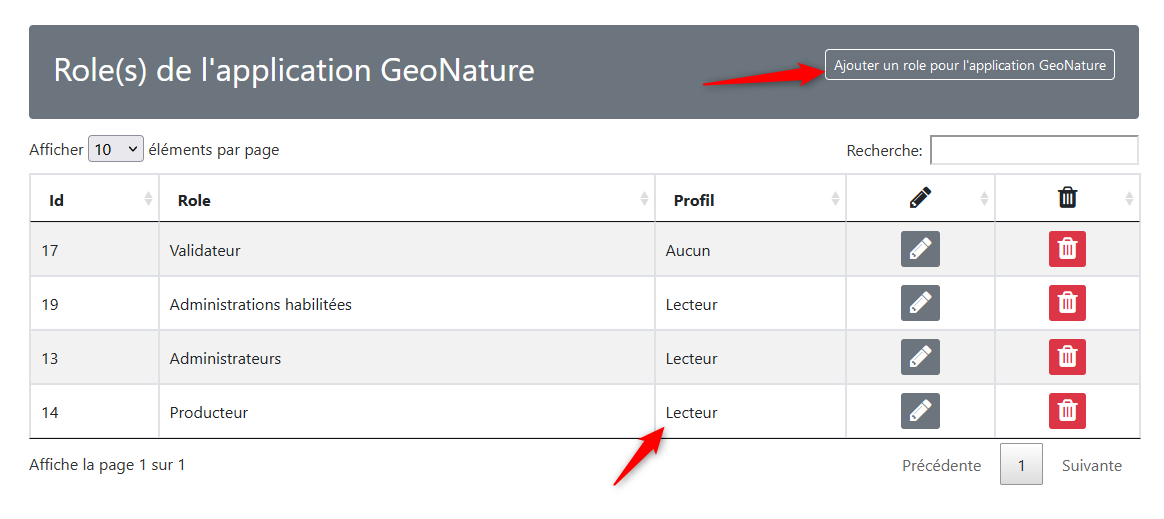Le module permet de gérer les permissions (CRUVED et autres filtres) et les nomenclatures (typologies et vocabulaires) utilisées dans les différents modules de GeoNature.
La gestion des droits dans GeoNature, comme dans beaucoup d’applications, est liée à des actions (Create / Read / Update / Delete aka CRUD). Pour les besoins métiers de l’application nous avons rajouté deux actions : “Valider” et “Exporter”, ce qui donne le CRUVED : Create / Read / Update / Validate / Export / Delete.
Administration des permissions¶
Le fonctionnement mis en place sur Ginco associe automatiquement un utilisateur au groupe « Grand public » dès l’instant qu’il se connecte. Le groupe « Grand public » est fourni avec un CRUVED par défaut de même que d’autres groupes. Pour plus d’information voir la liste des profils L’administrateur peut modifier les groupes par défaut, définir de nouveaux groupes et les attribuer aux utilisateurs.
Ensuite, il y a une notion d’héritage dans GeoNature. Pour chaque module il faut définir un CRUVED pour chaque groupe utilisateur. Sinon c’est le CRUVED de GeoNature qui s’applique. Si le CRUVED a été surcouché au niveau des modules, c’est alors le CRUVED du module qui l’emporte. Par contre si un utilisateur est dans deux groupes, c’est le CRUVED le plus haut qui va primer.
Pour modifier les droits pour certains groupes utilisateurs il faut modifier le CRUVED du groupe en question pour lui mettre des droits « faibles », ou des droits plus forts. De nouvelles permissions peuvent aussi être ajoutées au niveau du groupe, ou des anciennes supprimées.
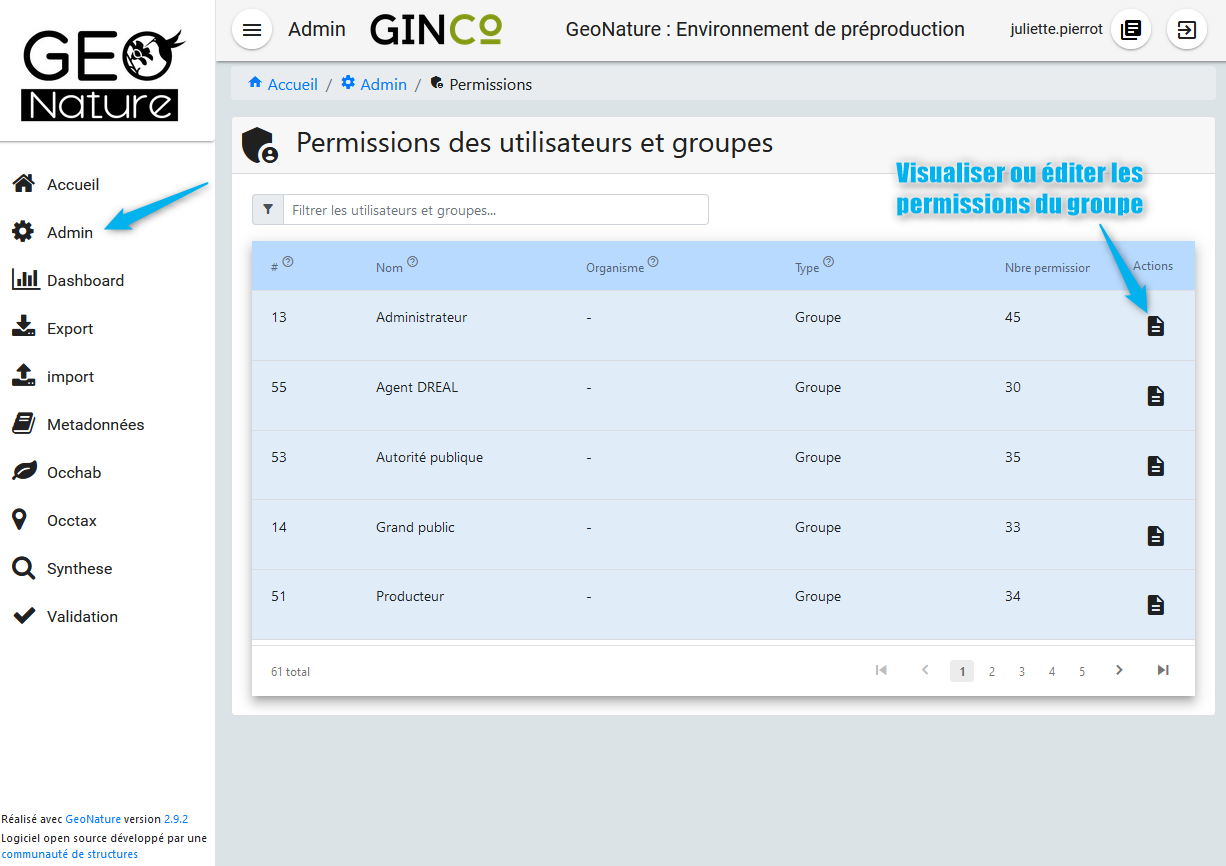
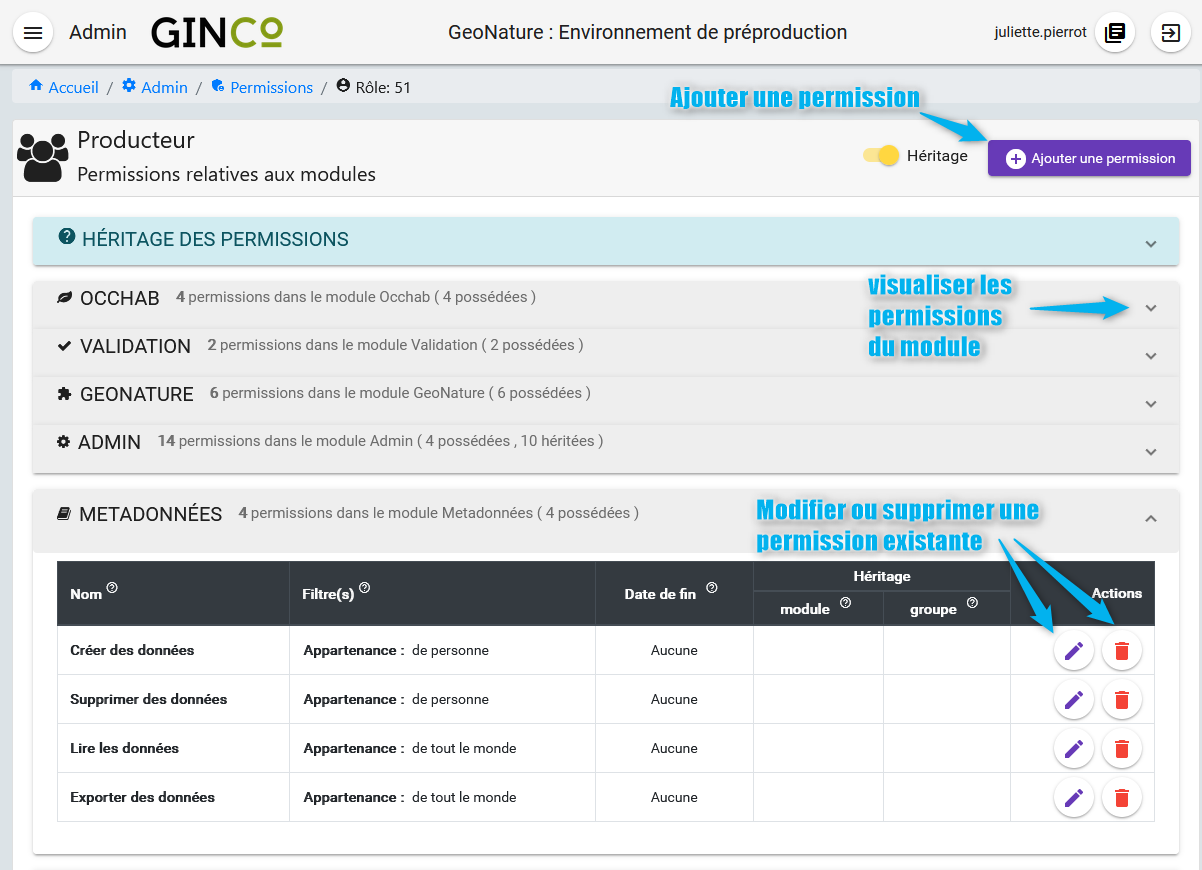
En définissant un CRUVED à 0 (aucune permission) uniquement sur les modules de saisie (Occtax, Occhab), ils seront masqués aux utilisateurs. Si le CRUVED = 0 est mis sur tout GeoNature, les utilisateurs ne pourront rien faire.
Les « profils » de l’application UsersHub ont une réelle importance dans la définition des groupes d’utilisateurs. Il faut à minima que le groupe créé ait un profil « lecteur » pour accéder à GeoNature et pour pouvoir gérer ses droits côté GeoNature.
Administration des utilisateurs¶
Pour administrer les droits d’un utilisateur et surtout l’affecter à un autre groupe que celui défini par défaut :
Accéder à Usershub et se connecter. Ci-dessous les liens pour chaque région
Région |
Url GINGO UsersHub |
|---|---|
Centre |
|
Grand Est |
|
Guyane |
|
Pays de la Loire |
Rechercher un utilisateur grâce à la barre de recherche
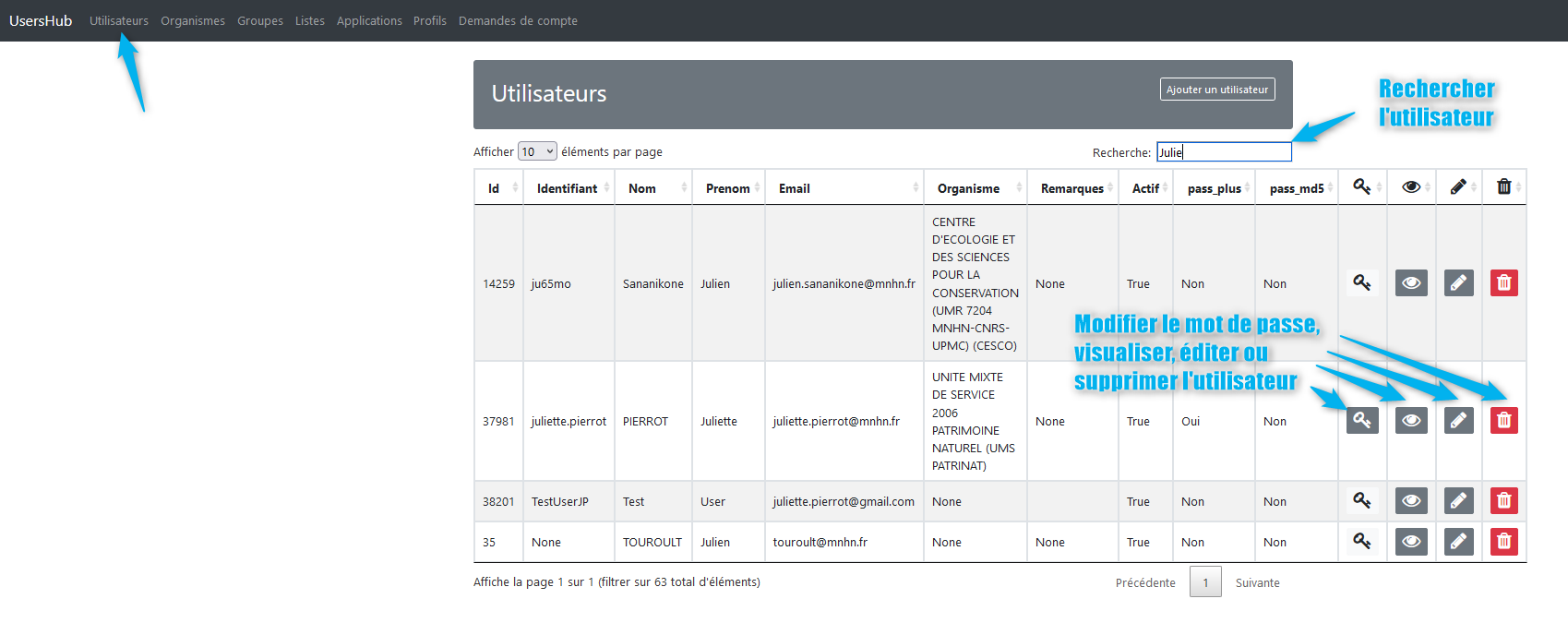
Avertissement
L’utilisateur doit s’être au moins connecté une fois à GINCo pour apparaître dans la liste des utilisateurs Usershub.
Pour modifier le mot de passe, cliquez sur le bouton avec l’icone clef.
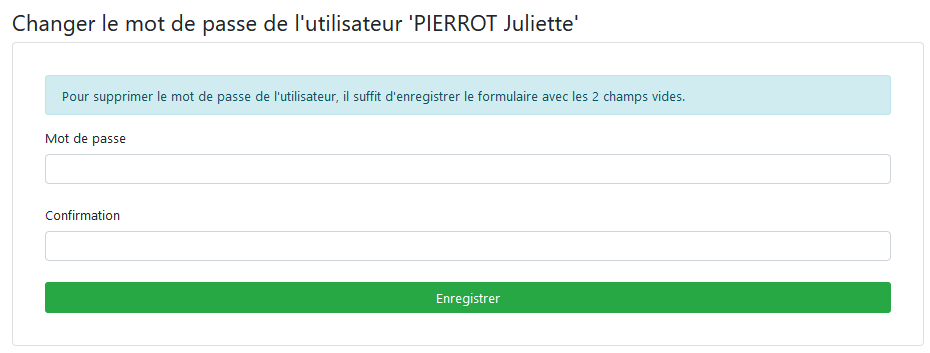
Pour visualiser les information utilisateur, cliquez sur le bouton visualiser. Vous pouvez aussi visualiser les groupes et applications auquel l’utilisateur a accès.
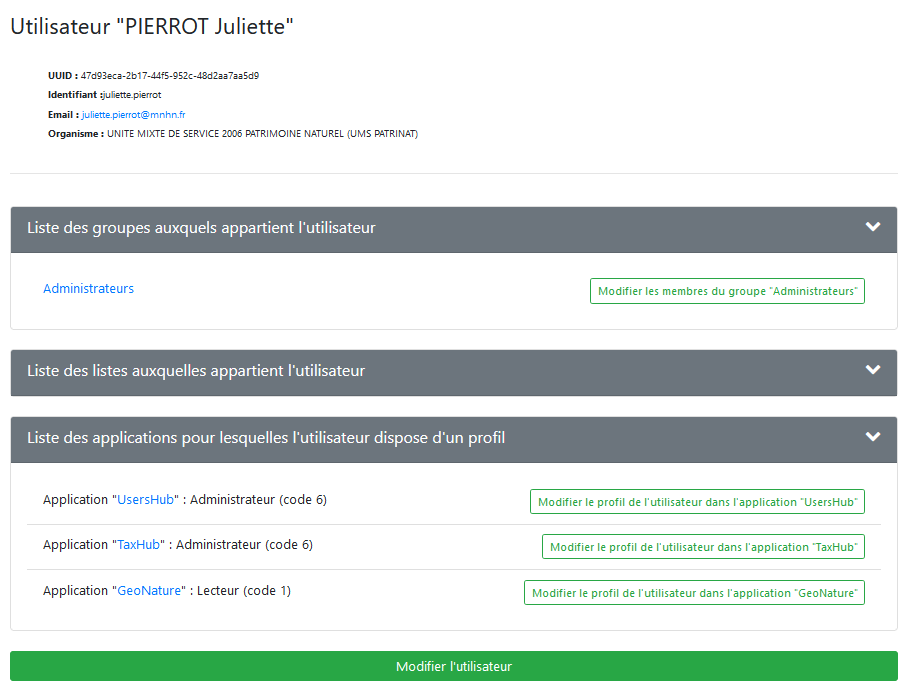
Pour modifier le groupe de l’utilisateur, cliquer sur le bouton modifier et sélectionner le groupe utilisateur souhaité.
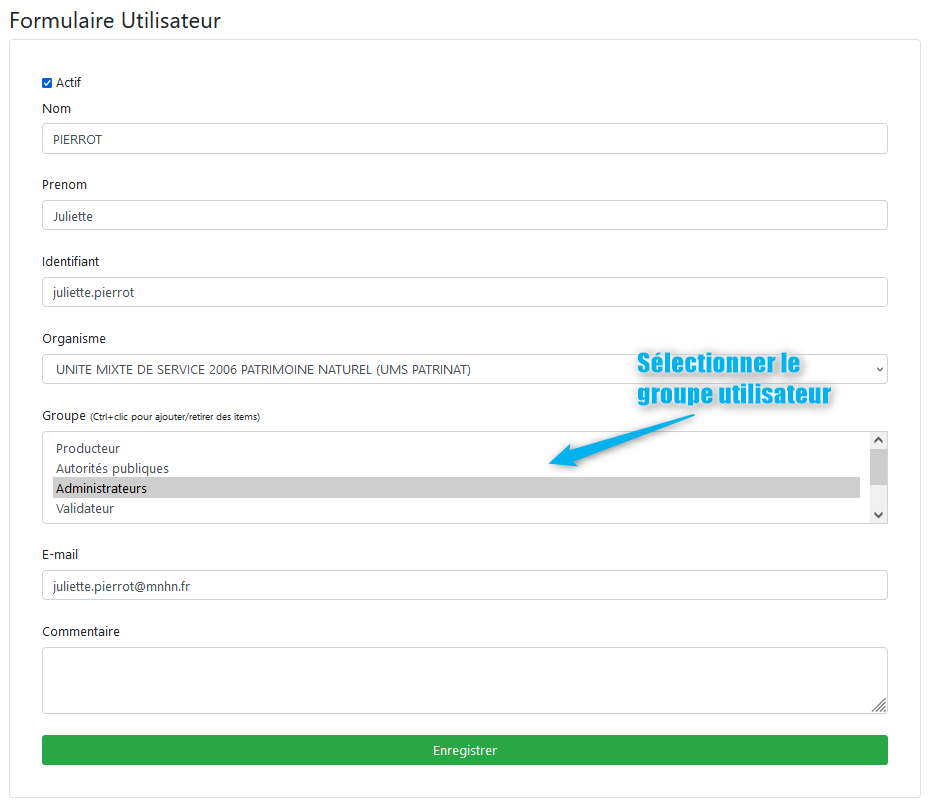
Pour supprimer l’utilisateur, cliquez sur le bouton supprimé.
Note
Si l’utilisateur supprimé se reconnecte à l’application, il sera créé à nouveau dans Usershub et se vera attribué le groupe par défaut.
Administration des groupes utilisateurs¶
Usershub permet aussi l’administration des groupes utilisateurs. Dans le menu Groupes, vous pouvez ainsi
retrouver la liste des groupes disponibles
créer un nouveau groupe
modifier ou supprimer les groupes existants
afficher les membres du groupe, ajouter ou retirer des membres
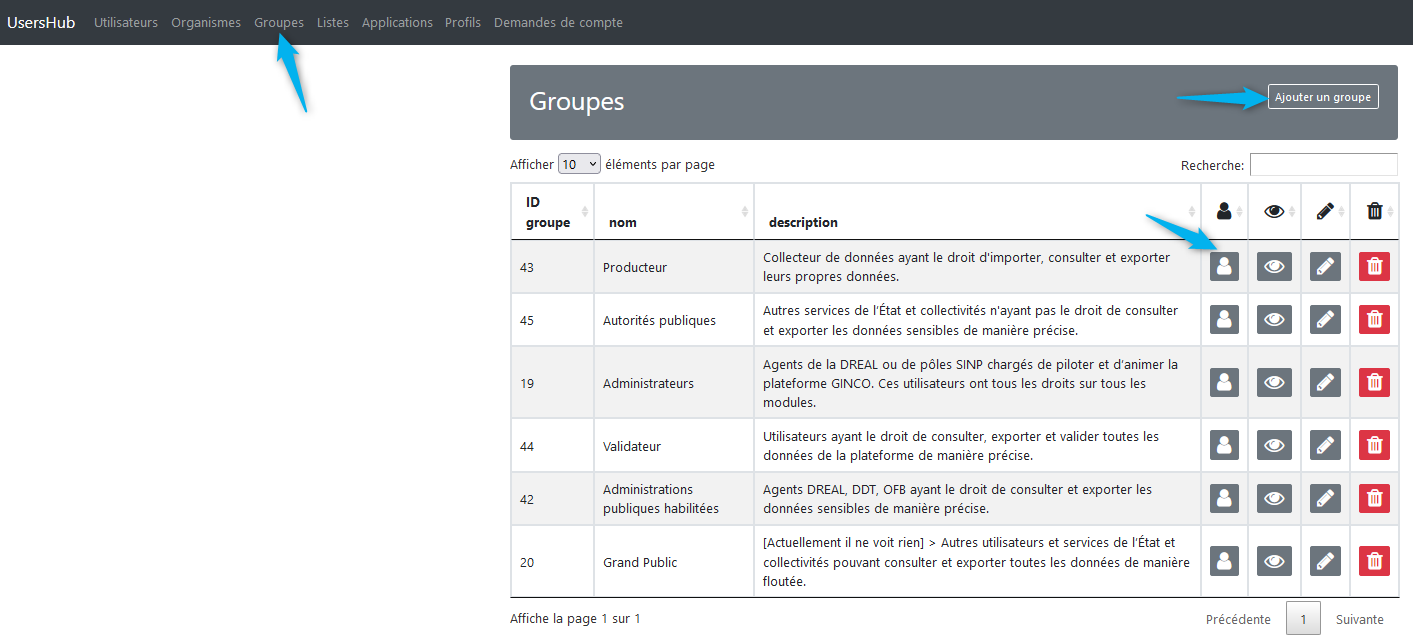
Note
Les permissions pour les groupes ne sont pas gérées dans Usershub mais dans l’application GINCo dans le module administration (cf Administration des permissions).
Tout nouveau groupe doit se voir accorder des droits de Lecteur dans l’application GEONATURE pour pouvoir être retrouvé dans le module de gestion des permissions. Pour cela, se rendre dans le rendre dans le menu « Application » puis sur la ligne Geonature, sur le bouton « Voir les membres » :
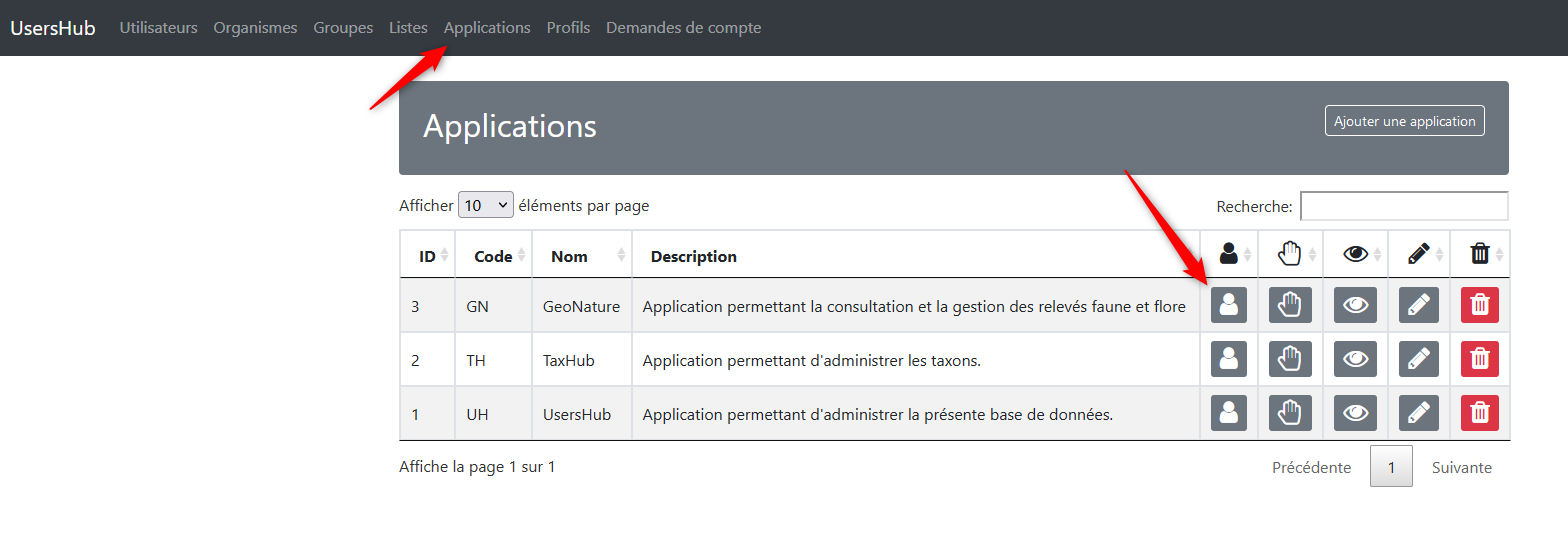
Ajoutez les nouveaux groupes avec un profil Lecteur. Ces derniers apparaîtront ensuite dans le module admin de géonature :